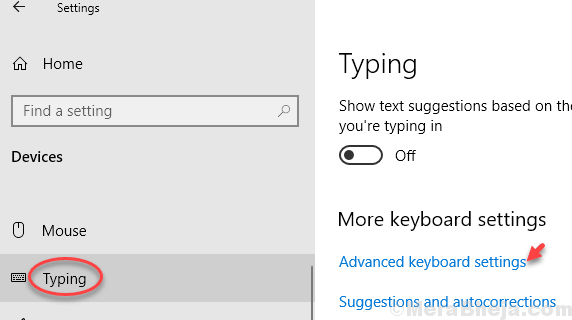원인이 될 수있는 많은 요인이 있습니다.Windows에서 찾을 수 없습니다. " Windows의 오류. 많은 Windows 10 사용자가이 오류를보고했습니다.
이 문제에 직면 한 경우 여기에서이 문제를 해결하기위한 몇 가지 제안을 제공했습니다.
수정 1 – 파일 탐색기에서 '이 PC'옵션 선택
- 검색 “파일 탐색기" Windows 검색 창에서 ‘파일 탐색기 옵션 ' 검색 결과에서 아이콘.
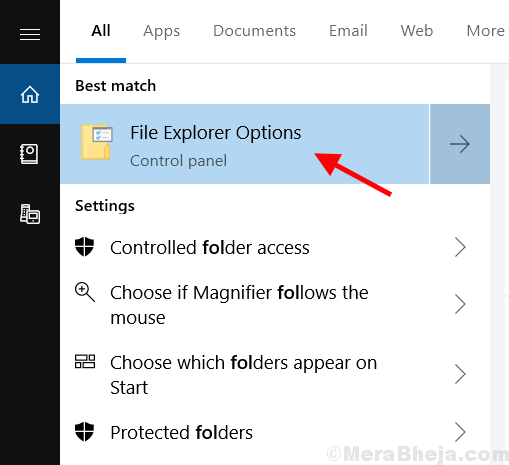
2. 다음 창에서 이 PC "아래의 드롭 다운 메뉴에서파일 탐색기를 열어" 부분.
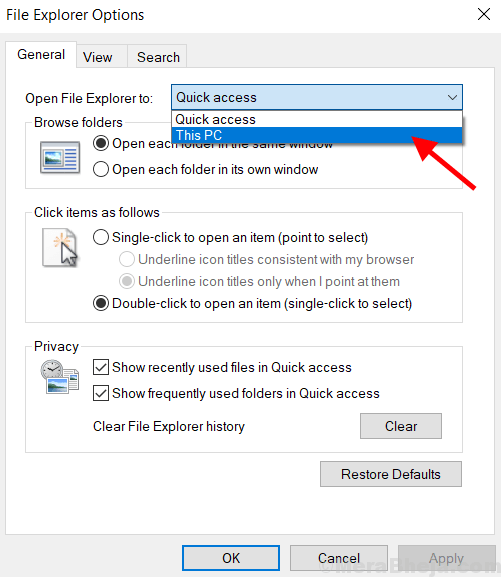
3. 클릭 대다 과 확인 .
수정 2 – Windows 10 앱 재 등록
재 등록 의지 초기화 모든 기본 제공 Windows 앱은 문제를 해결할 수 있습니다.
다음 단계에 따라 재 등록 Windows 10의 앱.
1. 검색 ‘Windows PowerShell’ 화면 왼쪽 하단에있는 Windows 검색 표시 줄에서.
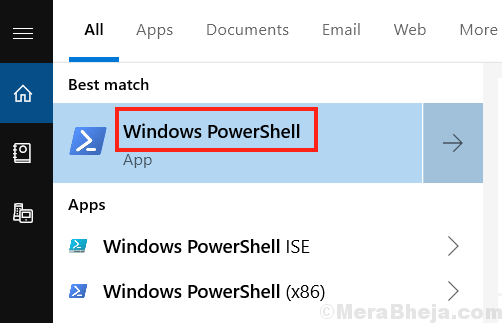
2. 이제‘Windows PowerShell 검색 목록에서‘아이콘을 선택하고‘관리자 권한으로 실행‘.
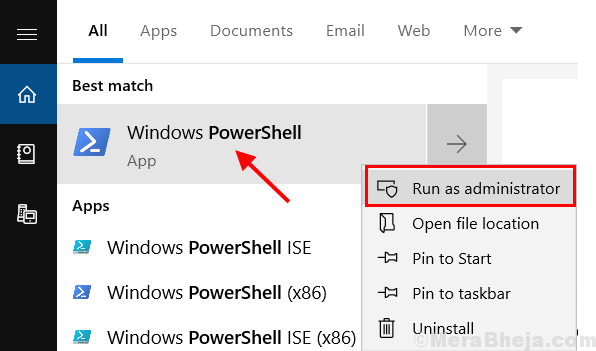
3. 에서 PowerShell 창, 복사 및 붙여 넣기 명령 –
Get-AppXPackage | Foreach {Add-AppxPackage-DisableDevelopmentMode -Register "$ ($ _. InstallLocation) AppXManifest.xml"}
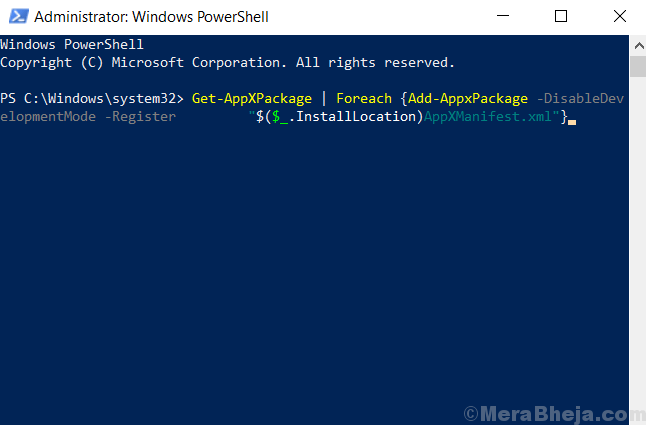
4. 프레스 시작하다 키.
5. 재시작 시스템에서“Windows에서 찾을 수 없음‘문제가 해결되었습니다.
수정 3 – Windows 스토어 앱 문제 해결사 실행
Windows 문제 해결사는 오류를 감지하고 문제에 대한 수정 사항을 제공합니다. 실행 단계 Windows 앱 문제 해결사:
1. 검색 문제 해결 Windows 검색 표시 줄에서.
클릭 설정 문제 해결 상.

2. 아래로 스크롤하여‘윈도우 스토어 앱 ‘화면 하단에 있습니다.
이제 문제 해결사 실행 상.
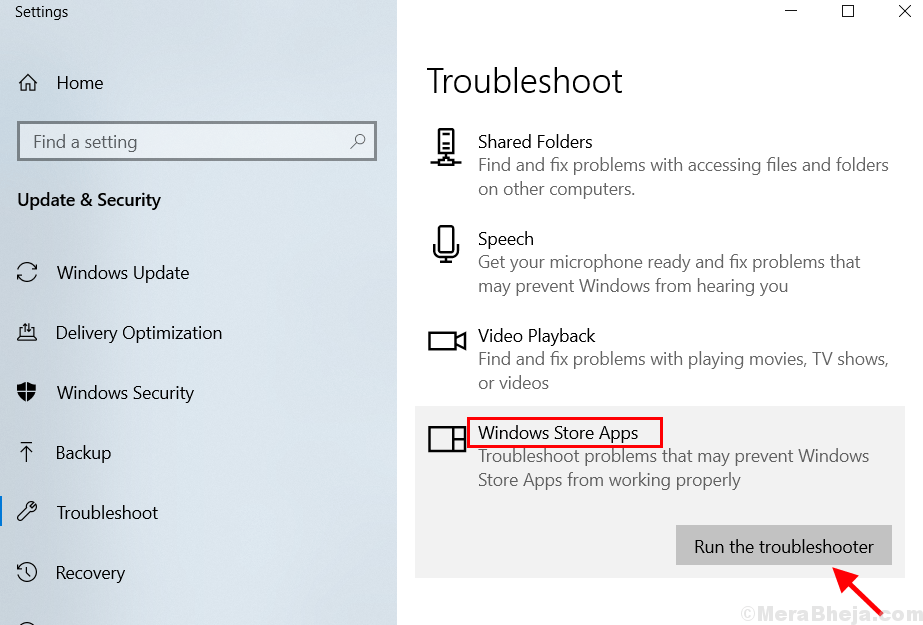
3. 분쟁 조정자 소스를 검색합니다 문제 하기 위해 풀다 그것.
수정 4 – EXE 파일 이름 바꾸기
다음 단계에 따라 EXE 파일의 이름을 바꿀 수 있습니다.
1. 열다 파일 탐색기 찾기 위해 프로그램 문제를 보여줍니다.
또는 오른쪽 클릭하여 바탕 화면 바로 가기,‘파일 위치 열기'확장 메뉴에서.

2. 에서 파일 탐색기, 아래로 스크롤하여 프로그램 EXE 파일.
이제 마우스 오른쪽 버튼으로 클릭하고 이름 바꾸기 확장 된 메뉴에서.
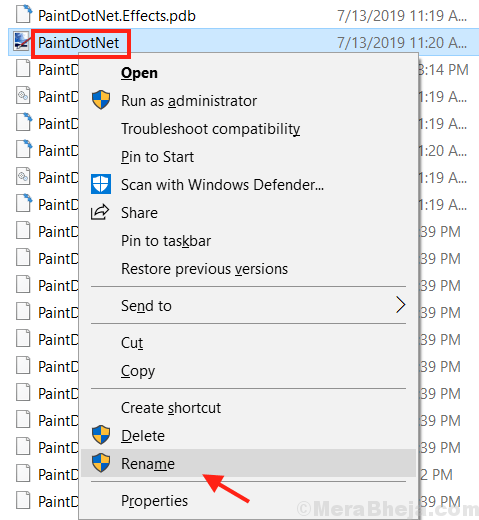
3. 원하는 파일 이름을 입력하고 반환 키. EXE 파일의 이름이 바뀝니다.